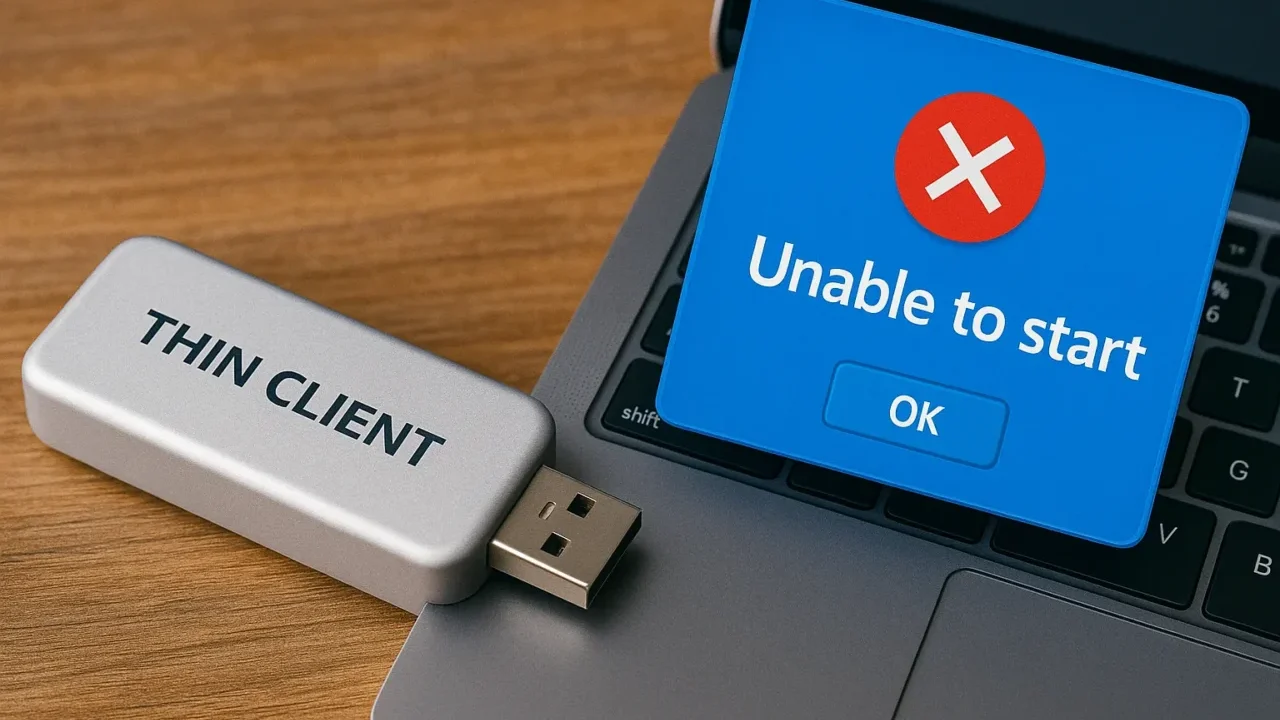USBシンクライアントが何度試しても起動せず、USB自体が認識されない状況にお困りではありませんか?外部メモリの不具合だけでなく、PC側に隠れた障害が原因となっている場合も少なくありません。
- USBを差しても反応がない
- ブートメニューにUSBが表示されない
- 通常の作成手順を踏んでも起動できない
こうした症状は、USBメモリ側ではなくPC本体のストレージやOS構成に原因がある可能性があります。
OSやストレージに異常があると、USBからの起動が完全にブロックされる場合があります。
本記事では、ストレージ障害やシステムエラーを前提とした視点から、具体的な確認ポイントと安全な対処法を解説します。
もし重要な業務データや設定情報が含まれている場合は、無理に起動や再作成を試みず、24時間365日対応の無料診断をご利用ください。
目次
USBシンクライアントが起動しない主な原因
USBのブートが失敗する原因は、USBメモリ側の物理エラーだけでなく、PC側のOS破損やストレージ障害によるUSB認識不良であることもあります。以下の要因を踏まえて調査を進めることが重要です。
OSのブート構成異常
WindowsなどのOSが起動構成情報(BCD)を誤認識していると、外部起動メディアを認識できなくなることがあります。前回の強制終了やアップデート失敗により、OS構成自体が破損している場合は、BIOSでは検出されても実行段階でブート失敗となります。
BIOS/UEFI設定の誤構成
USBブートの無効化やSecureBoot・FastBootの有効化など、起動に干渉する設定が行われていると、正常なUSBでも起動できません。ストレージ破損とあわせて設定を見直す必要があります。
USBメディアの作成不良・劣化
USBメモリ自体に不具合がある、または起動ディスクの作成手順が間違っている場合は、正常なPCでも起動できません。PC側に問題がない場合は、USB再作成で改善することがあります。
macOS特有のセキュリティ制限
Appleシリコン搭載Macでは、USBからの起動にはセキュリティ設定の変更が必要です。特にM1以降のモデルでは「起動ディスクのセキュリティ」を下げ、「カーネル機能拡張の管理」を許可する必要があります。
ストレージデバイスの破損
ストレージデバイスは内部に非常に繊細な部品や制御プログラム(ファームウェア)を持っており、HDDやSSDの物理障害やファームウェアエラーが発生すると、外部デバイスの読み込み機能まで影響を及ぼすことがあります。例えば、BIOS画面でUSBが認識されない場合、ストレージの故障によりデータの入出力(I/O)処理が異常になっている可能性があります。
このような状態では、USB起動や外部メディアからの復旧作業すら妨げられ、結果的にデータ損失のリスクが一気に高まります。特に物理障害は専門設備なしでは修復が困難なため、自己判断での分解や初期化は避け、早めにデータ復旧業者へ相談することが安全です。
【要注意】メーカーや修理業者に依頼することのリスク

「USBが起動せず、原因が分からない」――そんなトラブルに直面したとき、多くの方がまずメーカーや修理業者への依頼を考えるかもしれません。
しかし、OSやストレージデバイスの故障が原因だった場合、本体の修理や部品交換で対応できても、HDDやSSDなど記憶媒体の初期化・交換によって、保存されているデータはすべて失われてしまいます。
失いたくないデータを守りたい場合は、メーカーや修理業者ではなくデータ復旧の専門業者に相談するのが確実です。デジタルデータリカバリーではデータを保ったまま、故障した機器に対応できます。以下の3つの点で多くの方に選ばれています。
- 相談実績46万件以上(2011年1月~)の豊富な対応経験に基づき、個人・法人問わず幅広いトラブルに対応
- 一部復旧を含む復旧件数割合91.5%(※内、完全復旧57.8%。復旧件数割合=データ復旧件数/データ復旧ご依頼件数。2023年10月実績)という業界トップクラスの技術力
- 他社で「復旧不可」とされた機器の対応実績が7,300件越えにものぼり、独自の復旧技術を保有
大切なデータを守るには、メーカーや修理業者ではなく当社にご相談ください。
USB起動トラブルを解決するための対処法
PC本体のストレージやOSの破損を前提に、慎重に確認・対応していく手順をご紹介します。破損の疑いがある場合は、操作によってさらに状態を悪化させる恐れがあるため注意が必要です。
内部ストレージ状態の確認
HDDやSSDに故障がないか確認し、認識状況や動作音、ランプの点灯をチェックします。
- BIOSで内蔵ドライブが認識されているか確認
- 通電状態・動作音・発熱など物理的症状の有無を確認
- 他のPCへストレージを接続し、動作確認する(できる場合)
BIOS設定の見直し
起動に干渉する可能性があるFastBootやSecureBootを無効にし、USB起動ができる環境を整えます。
- 起動時にBIOS/UEFIを開く(DeleteやF2キー)
- 「SecureBoot」→「無効(Disabled)」に設定
- 「FastBoot」→「無効(Disabled)」に設定
- USB Bootを有効にして保存・再起動
起動順位とブートモードの調整
USBがBIOSで表示されていても、起動順位やUEFI/Legacyの不一致で読み込めないことがあります。
- BIOSで「Boot Priority」からUSBを最上位に設定
- ブートモードを「UEFI」か「Legacy」に切り替え(USB作成時の設定に準拠)
- 保存して再起動し、USB起動を確認
USBメモリの再作成と検証
USB側の問題を切り分けるために、別PCで起動テストと再作成を行いましょう。
- 別PCでUSBメモリを起動できるか確認
- 使用した作成ツール(Rufus、Ventoy等)で再度USBを作成
- ISOファイルの整合性(MD5/SHA256)も確認
専門業者に相談する
ストレージの破損やOS構成の異常により、USBからの起動が不可能な状態になることは少なくありません。ご自身での作業が難しい場合や、誤操作のリスクが高い場合は、無理に復旧を試みずご相談ください。
デジタルデータリカバリーは、これまでに46万件以上の相談実績(※1)を持ち、一部復旧を含む復旧件数割合91.5%(※2)という高い成果を上げています。初期診断とお見積りは無料で、24時間365日対応していますので、不安を感じた時点でお気軽にご相談ください。
※1 期間:2011年1月以降
※2 内、完全復旧57.8%。復旧件数割合=データ復旧件数/データ復旧ご依頼件数。2023年10月実績
自力で対応できない場合はデータ復旧の専門業者に相談する

自力で対応できない場合や、機器が物理的に破損している場合、個人での修復は困難です。重要なデータが含まれている場合、データ復旧専門業者に依頼するのが最も安全です。
データ復旧業者では、問題の根本原因を特定し、安全にデータを回復する最善の方法を提案できます。デジタルデータリカバリーでは、相談から初期診断まで24時間365日体制で無料でご案内しています。まずは復旧専門のアドバイザーへ相談することをおすすめします。
デジタルデータリカバリーの強み

デジタルデータリカバリーは「データ復旧専門業者17年連続データ復旧国内売上No.1」(※1)の実績を持つデータ復旧業者です。
データ復旧の技術力として、一部復旧を含む復旧件数割合92.6%(※2)を誇っています。
他社で「復旧不可能」と判断された機器を、当社が復旧に成功した事例は数えきれません。実際に、他社復旧不可相談件数でも8,000件超 (算出期間:2016年6月1日~) を超えています。
これこそが“データ復旧の最後の砦”と呼ばれる理由です。どんな状態でも、諦める前にまずはご相談ください。最善を尽くしてデータを取り戻します。
※1:データ復旧専門業者とは、自社及び関連会社の製品以外の製品のみを対象に保守及び修理等サービスのうちデータ復旧サービスを提供し、その売上が総売上の50%以上を占める企業のこと。第三者機関による、データ復旧サービスでの売上の調査結果に基づく(算出期間:2007年~2023年)
※2:2025年9月実績。一部復旧:完全復旧に至らなかったが、一部復旧できた場合。完全復旧:復旧希望データを100%復旧できた場合
相談から初期診断まで無料で対応可能
初期診断とは、機器に発生した障害の原因を正確に特定し、復旧の可否や復旧方法を確認する工程です。デジタルデータリカバリーでは、経験豊富な技術者が「初期診断」を行い、内部の部品にダメージを与えることなく問題を見つけます。
データ障害のパターン15,000種類以上もありますが、「ご相談件数50万件超」(算出期間:2011年1月1日~)を持つ当社は、それぞれの障害原因をデータベースから即座に情報を引き出し、原因を正確に特定できる体制を整えています。
よくある質問
いえ、かかりません。当社では初期診断を無料で実施しています。お客様の機器に初期診断を行って初めて正確なデータ復旧の費用がわかりますので、故障状況を確認しお見積りをご提示するまで費用は頂いておりません。
※ご郵送で機器をお預けいただいたお客様のうち、チェック後にデータ復旧を実施しない場合のみ機器の返送費用をご負担頂いておりますのでご了承ください。
機器の状態によって故障の程度が異なりますので、復旧完了までにいただくお時間はお客様の機器お状態によって変動いたします。
弊社は、復旧完了までのスピードも強みの1つで、最短即日復旧・ご依頼の約8割を48時間以内に復旧完了などの実績が多数ございます。ご要望に合わせて柔軟に対応させていただきますので、ぜひご相談ください。
営業時間は以下の通りになっております。
365日24時間、年中無休でお電話でのご相談・復旧作業・ご納品・アフターサービスを行っています。お困りの際は是非ご相談ください。
電話受付:0:00~24:00 (24時間対応)
電話番号:0800-333-6302
来社受付:9:30~21:00
復旧できる可能性がございます。
弊社では他社で復旧不可となった機器から、データ復旧に成功した実績が多数ございます。 他社大手パソコンメーカーや同業他社とのパートナー提携により、パートナー側で直せない案件を数多くご依頼いただいており、様々な症例に対する経験を積んでおりますのでまずはご相談ください。
この記事を書いた人

デジタルデータリカバリー データ復旧エンジニア
累計ご相談件数50万件以上のデータ復旧サービス「デジタルデータリカバリー」において20年以上データ復旧を行う専門チーム。
HDD、SSD、NAS、USBメモリ、SDカード、スマートフォンなど、あらゆる機器からデータを取り出す国内トップクラスのエンジニアが在籍。その技術力は各方面で高く評価されており、在京キー局による取材実績も多数。2021年に東京都から復旧技術に関する経営革新優秀賞を受賞。